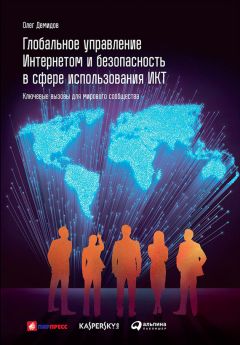Нейл Мэтью - Основы программирования в Linux
submenu, NULL, NULL, 0, NULL, 0, 0, NULL},
{GNOME_APP_UI_ENDOFINFO, NULL, NULL, null,
NULL, NULL, 0, NULL, 0, 0, NULL}
};
static GnomeUIInfo menubar[] = {
{GNOME_APP_UI_SUBTREE, "Toplevel Item", NULL,
menu, NULL, NULL, 0, NULL, 0, 0, NULL},
{GNOME_APP_UI_ENDOFINFO, NULL, NULL, NULL,
NULL, NULL, 0, NULL, 0, 0, NULL}
};
3. В функции main вы имеете дело с обычной инициализацией и затем создаете ваш виджет GnomeApp и задаете все меню:
int main (int argc, char *argv[]) {
GtkWidget *app;
gnome_program_init("gnome1", "0.1", LIBGNOMEUI_MODULE,
argc, argv, GNOME_PARAM_NONE);
app = gnome_app_new("gnome1", "Menus, menus, menus");
gtk_window_set_default_size(GTK_WINDOW(app), 300, 200);
g_signal_connect(GTK_OBJECT(app), "destroy",
GTK_SIGNAL_FUNC(closeApp), NULL);
gnome_app_create_menus(GNOME_APP(app), menubar);
gtk_widget_show(app);
gtk_main();
return 0;
}
Попробуйте выполнить menu1 и посмотрите в действии строку меню, подменю и меню GNOME обратного вызова, показанные на рис. 16.12.
Рис. 16.12
Структура GnomeUIInfo едва ли дружественная по отношению к программисту, если учесть, что она состоит из 11 элементов, большинство из которых обычно равно NULL или нулю. При их вводе очень легко допустить ошибку и трудно отличить одно поле от другого в длинном массиве элементов. Для улучшения сложившейся ситуации в среде GNOME определены макросы, устраняющие необходимость определения структур вручную. Эти макросы также вставляют пиктограммы и клавиатурные акселераторы для вас, и все даром. На самом деле редко возникают причины, заставляющие использовать вместо них что-то другое.
Существуют два набора макросов, первый из которых определяет отдельные пункты меню. Эти макросы принимают два параметра: указатель на функцию обратного вызова и данные пользователя.
#include <libgnomeui/libgnameui.h>
#define GNOMEUIINFO_MENU_OPEN_ITEM(cb, data)
#define GNOMEUIINFO_MENU_SAVE_ITEM(cb, data)
#define GNOMEUIINFO_MENU_SAVE_AS_IТЕМ(cb, data)
#define GNOMEUIINFO_MENU_PRINT_ITEM(cb, data)
#define GNOMEUIINFO_MENU_PRINT_SETUP_ITEM(cb, data)
#define GNOMEUIINFO_MENU_CLOSE_IТЕМ(cb, data)
#define GNOMEUIINFO_MENU_EXIT_IТЕМ(cb, data)
#define GNOMEUIINFO_MENU_QUIT_IТЕМ(cb, data)
#define GNOMEUIINFO_MENU_CUT_ITEM(cb, data)
#define GNOMEUIINFO_MENU_COPY_ITEM(cb, data)
#define GNOMEUIINFO_MENU_PASTE_ITEM(cb, data)
#define GNOMEUIINFO_MENU_SELECT_ALL_ITEM(cb, data)
...
Второй набор предназначен для определений верхнего уровня, в него вы просто передаете массив.
#define GNOMEUIINFO_MENU_FILE_TREE (tree)
#define GNOMEUIINFO_MENU_EDIT_TREE (tree)
#define GNOMEUIINFO_MENU_VIEW_TREE (tree)
#define GNOMEUIINFO_MENU_SETTINGS_TREE (tree)
#define GNOMEUIINFO_MENU_FILES_TREE (tree)
#define GNOMEUIINFO_MENU_WINDOWS_TREE (tree)
#define GNOMEUIINFO_MENU_HELP_TREE (tree)
#define GNOMEUIINFO_MENU_GAME_TREE (tree)
Выполните упражнение 16.10.
Упражнение 16.10. Меню с помощью макросов GNOMEВ этом примере вы воспользуетесь уже заданными меню и посмотрите, как работают макросы. Внесите следующие изменения в программу menu1.с и назовите новый вариант menu2.c. Для простоты в этом примере для пунктов меню не определены функции обратного вызова. В данном случае наша задача — просто продемонстрировать удобство применения макросов GNOME, формирующих меню.
#include <gnome.h>
static GnomeUIInfo filemenu[] = {
GNOMEUIINFO_MENU_NEW_ITEM("New", "Menu Hint", NULL, NULL),
GNOMEUIINFO_MENU_OPEN_ITEM(NULL, NULL),
GNOMEUIINFO_MENU_SAVE_AS_ITEM(NULL, NULL),
GNOMEUIINFO_SEPARATOR,
GNOMEIINFO_MENU_EXIT_ITEM(NULL, NULL),
GNOMEUUINFO_END
};
static GnomeUUInfo editmenu[] =
GNOMEUIINFO_MENU_FIND_ITEM(NULL, NULL),
GNOMEUIINFO_END
};
static GnomeUIInfo menubar[] = {
GNOMEUIINFO_MENU_FILE_TREE(filemenu),
GNOMEUIINFO_MENU_EDIT_TREE(editmenu),
GNOMEUIINFO_END
};
int main(int argc, char *argv[]) {
GtkWidget *app, *toolbar;
gnome_program_init("gnome1", "0.1", LIBGNOMEUI_MODULE,
argc, argv, GNOME_PARAM_NONE);
app = gnome_app_new("gnome1", "Menus, menus, menus");
gtk_window_set_default_size(GTK_WINDOW(app), 300, 200);
gnome_app_create_menus(GNOME_APP(app), menubar);
gtk_widget_show(app);
gtk_main();
return 0;
}
Применив макросы libgnomeui в menu2.c, вы значительно сократили код, который нужно набирать, и сделали его гораздо понятнее. Макросы экономят ваше время и усилия, предпринимаемые для создания меню и согласования текста меню, клавиатурных акселераторов и пиктограмм с другими приложениями GNOME. Старайтесь применять их в ваших приложениях при любой возможности.
На рис. 16.13 показана программа menu3.c в действии на сей раз со стандартизованными в среде GNOME пунктами меню.
Рис. 16.13
Диалоговые окна
Основная часть любого приложения GUI — взаимодействие с пользователем и информирование его о важных событиях. Обычно для этого вы создаете временное окно с кнопками OK и Cancel и, если информация настолько важна, что требует немедленного отклика, например удаление файла, вам приходится блокировать доступ ко всем остальным окнам до тех пор, пока пользователь не сделает выбор (такие окна называют модальными диалоговыми окнами).
Мы только что описали диалоговое окно, и в комплекте GTK+ есть специальные виджеты диалоговых окон, являющиеся потомками виджета GtkWindow, что существенно облегчает вашу программистскую работу.
GtkDialog
Как вы можете видеть, объект GtkDialog — потомок объекта GtkWindow и наследует все его функции и свойства.
GtkWindow
+----GtkDialog
GtkDialog делит окно на две области, одна для содержимого виджета и другая для кнопок, которые располагаются вдоль нижнего края окна. Вы можете задать нужные вам кнопки и другие параметры диалогового окна во время его создания.
GtkWidget* gtk_dialog_new_with_buttons(const gchar *title,
GtkWindow *parent, GtkDialogFlags flags,
const gchar *first button text, ...);
Эта функция создает диалоговое окно с заголовком и кнопками. Второй параметр, parent, должен указывать на главное окно вашего приложения, чтобы комплект GTK+ мог убедиться в том, что диалоговое окно остается присоединенным к главному окну и минимизируется при сворачивании главного окна.
Параметр flags определяет комбинацию свойств диалогового окна:
□ GTK_DIALOG_MODAL;
□ GTK_DIALOG_DESTROY_WITH_PARENT;
□ GTK_DIALOG_NO_SEPARATOR.
Вы можете комбинировать флаги с помощью поразрядной операции OR; например, комбинация GTK_DIALOG_MODAL | GTK_DIALOG_NO_SEPARATOR означает одновременно и модальное окно, и окно без разделительной линии между основной областью окна и областью кнопок.
Оставшиеся параметры — это NULL-терминированный список кнопок и код соответствующего отклика. Вы поймете, что именно означает этот код отклика, когда познакомитесь с функцией gtk_dialog_run. Обычно кнопки выбираются из длинного списка готовых кнопок, которые определяет GTK+, поскольку вы получите уже готовые пиктограммы в кнопках.
Далее показано, как бы вы создавали диалоговое окно с кнопками OK и Cancel, которое возвращает GTK_RESPONSE_ACCEPT и GTK_RESPONSE_REJECT при нажатии этих кнопок:
GtkWidget *dialog = gtk_dialog_new_with_buttons("Important question",
parent_window,
GTK_DIALOG_DESTROY_WITH_PARENT, GTK_STOCK_OK,
GTK_RESPONSE_ACCEPT, GTK_STOCK_CANCEL,
GTK_RESPONSE_REJECT, NULL);
Мы остановились на двух кнопках, но на самом деле на количество кнопок в диалоговом окне нет ограничений. Более того, вы можете выбирать из ряда флагов типа отклика. Флаги accept (принять) и reject (отвергнуть) не применяются в стандарте GNOME и могут использоваться в ваших приложениях по вашему усмотрению. (Помните о том, что accept в вашем приложении должен означать "принять".) Другие варианты, включая отклик OK и CANCEL, приведены в типе GtkResponseType enum в следующем разделе.
Естественно, вы должны вставить содержимое в ваше диалоговое окно и для этого объект GtkDialog содержит готовый упаковочный контейнер GtkVBox для заполнения виджетами. Вы получаете указатель прямо из объекта:
GtkWidget *vbox = GTK_DIALOG(dialog)->vbox;
Этот GtkVBox применяется обычным способом с помощью функции gtk_box_pack_start или чего-то подобного.
После того как диалоговое окно создано, следующий шаг — представить его пользователю и ждать от него ответа. Сделать это можно двумя способами: в модальном режиме, который блокирует весь ввод за исключением диалогового окна, или в немодальном режиме, который воспринимает диалоговое окно как любое другое окно. Давайте сначала рассмотрим запуск модального диалогового окна.